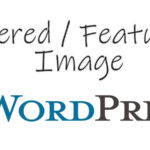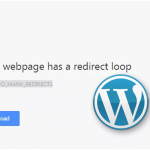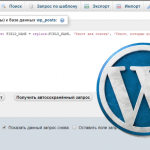Популярные трюки в файле functions.php сайта на WordPress
Из всех основных файлов WordPress есть только несколько таких же универсальных файлов, как и functions.php. Файл functions.php размещается в папке активной темы и загружается каждый раз, когда пользователь открывает ваш сайт. Если вы знаете, как с ним работать, этот файл позволит вам добавлять на свой сайт дополнительный функционал всего несколькими строчками кода. Это открывает большие возможности для разработчиков и веб-мастеров при работе с сайтом на WordPress.
В этой статье мы предоставим вам основную информацию о файле functions.php WordPress и о том, как использовать его в своих интересах. Мы рассмотрим 9 популярных хуков в этом файле для расширения функциональности вашего сайта без необходимости установки плагина.
Введение в файл функций WordPress
Файл functions.php является одним из основных файлов WordPress. Другими словами, он помогает управлять всей платформой и многими функциями на вашем сайте.
Его можно использовать как временный способ внедрения новых функций на ваш сайт, что является идеальной альтернативой плагинам WordPress для простых или временных функций.
Также стоит отметить, что есть «родительский» файл functions.php, который влияет на весь ваш сайт, но каждая тема имеет свою собственную дочернюю версию. Используя дочернюю тему, вы можете реализовать функции только для определенных тем и не затрагивая ваш сайт в основной теме.
Если вы собираетесь внести существенные изменения в свой сайт, лучший способ для этого – настроить дочернюю тему, чтобы ваши изменения не исчезли во время обновлений шаблона. Также желательно сделать резервную копию своего сайта, прежде чем вносить какие-либо изменения, на случай, если что-то пойдет не так, и вам будет нужно отменить эти изменения.
Чтобы начать работу с файлом функций WordPress, перейдите в папку /wp-content/themes/. Внутри этой папки содержатся папки для каждой доступной темы. Каждая из тем содержит свои собственные файлы functions.php. Откройте активную тему (которая используется на вашем сайте в данный момент). Затем откройте файл functions.php любым текстовым редактором (например, Notepad++).
Теперь пришла пора добавлять функциональность на свой сайт!
Основные трюки для файла functions.php в WordPress
- Удалить панель приветствия из Консоли
Панель приветствия – это раздел в Консоли, который появляется, как только вы входите в WordPress, и обычно он содержит несколько советов и рекомендаций. С помощью этого фрагмента кода вы сможете удалить эту панель приветствия навсегда:
remove_action('welcome_panel', 'wp_welcome_panel');
Конечно, панель приветствия может быть полезной, но если вы длительное время используете платформу и больше не нуждаетесь в советах, вы сможете ее отключить.
- Скрыть номер используемой версии WordPress
Как вы, вероятно, знаете, WordPress отображает номер своей версии в разных частях вашего сайта. Вы сможете удалить эту довольно небезопасную информацию с помощью простого кода:
function sebweo_remove_version() {
return '';
}
add_filter('the_generator', 'sebweo_remove_version');
- Добавить нового Admin пользователя в WordPress
Есть несколько случаев, когда вы можете заблокировать свою учетную запись администратора и у вас не будет возможности ни изменить свой пароль, ни получить доступ к своему сайту. С помощью этого кода вы получите дополнительный способ восстановления доступа.
Просто скопируйте следующий код, вставьте его в конец файла functions.php вашей темы и сохраните изменения:
function sebweo_admin_account(){
$user = 'username';
$pass = 'password';
$email = 'email@site.com';
if ( !username_exists( $user ) && !email_exists( $email ) ) {
$user_id = wp_create_user( $user, $pass, $email );
$user = new WP_User( $user_id );
$user->set_role( 'administrator' );
}
}
add_action('init','sebweo_admin_account');
Вам нужно будет заменить значения, которые указаны в переменных $user, $pass, $email и вас будет новая учетная запись Администратора сайта!
- Отобразить общее количество зарегистрированных пользователей
Если на вашем сайте есть достаточное количество зарегистрированных пользователей, вы можете показывать их общее количество в нужном месте на сайте. Не воспринимайте это как бахвальство. Люди более склонны доверять сайту, если они знают, что у него большая база пользователей. Используйте следующий код:
function sebweo_user_count() {
$usercount = count_users();
$result = $usercount['total_users'];
return $result;
}
add_shortcode('user_count', 'sebweo_user_count');
Эта функция немного отличается от предыдущих, поскольку с ее помощью мы фактически зарегистрировали специальный короткий код (шорткод) [user_count]. Для лучшего понимания шорткодов ознакомьтесь с этой статьей. Теперь вы можете показывать количество всех зарегистрированных пользователей на своем сайте, используя этот простой шорткод.
- Добавить свои размеры для картинок
WordPress автоматически изменяет размеры ваших изображений до определенных размеров после их загрузки через Консоль и по умолчанию предоставляет некоторые заготовки. С помощью следующего кода вы сможете использовать новые размеры загружаемых картинок:
add_image_size( 'new-thumbnail', 125, 125 );
Имейте в виду, что вы можете добавить столько новых размеров, сколько захотите. После этого вы сможете использовать их в нужном месте на сайте. Например, указанный код регистрирует новые размеры картинок (шириной и высотой по 125px). Теперь вы можете использовать следующий код в шаблонах темы, чтобы показывать картинку этого размера:
<?php the_post_thumbnail( 'new-thumbnail' ); ?>
- Отключить RSS-канал
Несмотря на то, что это является отличной функцией в WordPress, иногда она может быть бесполезной (например, если ваш сайт одностраничный). Если вы не заинтересованы в использовании RSS, вы можете полностью отключить его с помощью этого кода:
function sebweo_disable_feed() {
wp_die( __('Извините, мы не используем RSS канал на своем сайте!') );
}
add_action('do_feed', 'sebweo_disable_feed', 1);
add_action('do_feed_rdf', 'sebweo_disable_feed', 1);
add_action('do_feed_rss', 'sebweo_disable_feed', 1);
add_action('do_feed_rss2', 'sebweo_disable_feed', 1);
add_action('do_feed_atom', 'sebweo_disable_feed', 1);
Указанный выше код показывает пользователям сообщение об ошибке, когда они напрямую обращаются к RSS-каналу на вашем сайте.
- Скрыть данные об ошибке при входе в Консоль WordPress
Ошибки при входе в Консоль, которые являются слишком подробными, могут привести к нежелательной информации, которой могут воспользоваться злоумышленники. С помощью следующего кода WordPress не будет показывать подробную информацию об ошибке при попытке войти в систему:
function sebweo_no_wordpress_errors(){
return 'Упс, что-то пошло не так!';
}
add_filter( 'login_errors', 'sebweo_no_wordpress_errors' );
Используя этот хук, вы немного затрудните злоумышленникам попытку получить доступ к вашему сайту, в то время как у реальных пользователей не будет проблем с выяснением того, где они совершили ошибку.
- Изменить длину анонса публикации
В архивных страницах блога на WordPress (категории, архивы, теги) обычно отображается краткий анонс из ваших постов, чтобы дать читателям представление о том, о чем в них идет речь. Если вы хотите изменить длину этого анонса, вот вам такая возможность:
function sebweo_excerpt_length($length) {
return 125;
}
add_filter('excerpt_length', 'sebweo_excerpt_length');
Длина анонса по умолчанию – 55 знаков, но в приведенном выше коде мы увеличили ее до 125 знаков.
- Отключить функцию поиска WordPress
Почти каждый сайт нуждается в функции поиска, чтобы помочь пользователям найти нужную информацию. Однако, если вы создаете, например, одностраничный сайт, поиск вам может и не понадобиться. Вот код, который позволит вам отключить функцию поиска на сайте:
function sebweo_filter_query( $query, $error = true ) {
if ( is_search() ) {
$query->is_search = false;
$query->query_vars[s] = false;
$query->query[s] = false;
if ( $error == true )
$query->is_404 = true;
}
}
add_action( 'parse_query', 'sebweo_filter_query' );
add_filter( 'get_search_form', create_function( '$a', "return null;" ) );
Теперь при попытке что-то найти на сайте, пользователю будет возвращена страница с 404-й ошибкой.
Прежде чем отключить функцию поиска на сайте WordPress, вам необходимо быть на 100% уверенным, что она вам не понадобится. Конечно, вы всегда можете удалить этот код для восстановления поиска на своем сайте, но сначала взвесьте все нюансы.
Краткий итог
Файл functions.php является одним из самых мощных инструментов для сайта на WordPress. Он позволяет вам добавлять всевозможные функции с помощью нескольких строчек кода.
Есть ли у вас какие-либо вопросы об этом файле в WordPress? Возможно, вы знаете какие-то полезные функции. Если да, напишите об этом в разделе комментариев ниже!